حل مشکلات وردپرس با کمترین زمان و کاملاً مطمئن
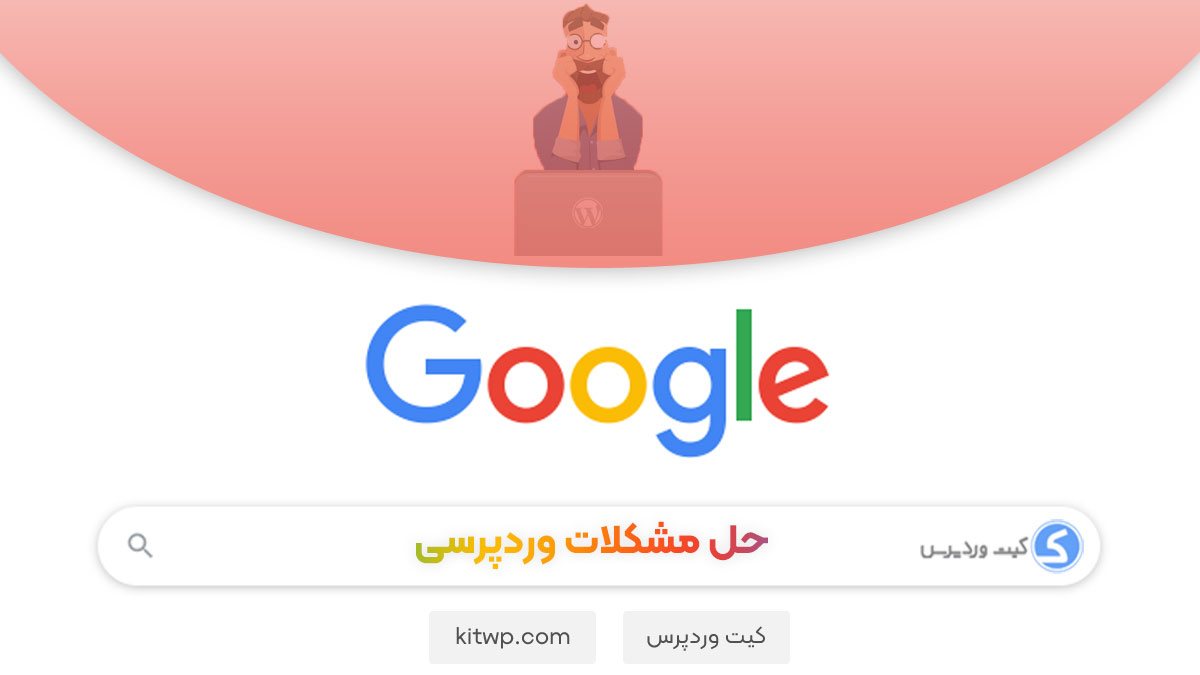
حل مشکلات وردپرس بزرگترین دغدغه مدیران سایت های وردپرسی است و گاهی اوقات اگر سایت مشتریان زیادی داشته باشد استرس بسیار بالایی به مدیر سایت می دهد بنابراین قبل از اتفاق چنین مشکلاتی شما باید برای حل مشکلات وردپرسی آماده شوید.
خلاصه این مطلب:
Toggleالبته اگر همین الان سایت شما دچار مشکل شده و نمی دونید چیکار کنید هم نگران نباشید. در ادامه مقاله حل مشکلات وردپرسی همراه کیت وردپرس باشید تا اگر سایتتون دچار خطاهای رایج وردپرس شده است در سریع ترین زمان ممکن حل شود.
حل مشکلات وردپرسی
برای حل مشکلات وردپرس اول بهتره حدس بزنیم خطا از کجا می تونه باشه؟ مثلاً فکر کنید و به یادتون بیارید آخرین تغییراتی که داخل سایت انجام دادید کجا بوده، اگر یادتون بیاد شاید کار ساده تر باشه و برگشت به تغییرات قبلی مشکل وردپرس شما رو حل کنه اما اگر به هر دلیلی یادتون نیومد یا نتونستید مشکل رو پیدا کنید نگران نباشید و از این مقاله برای حل مشکل وردپرس خودتون استفاده کنید.
وردپرس خطاهای رایج زیادی داره که بعضی از این خطاها مشکلات جدی ایجاد نمیکنه اما بعضی از خطاها بسیار جدی هست و باعث down شدن سایت میشه و اگر سریعاً این مشکل رو برطرف نکنید هم از نظر گوگل و هم از نظر کاربران برای سایتتون جالب نیست
قبل از هرکاری بکاپ بگیرید!

شنیدید میگن اومد ابروشو درست کنه زد چششو هم کور کرد؟ بنابراین اگر نمی خواهید این مشکل برای ساتتون پیش بیاد حتماً قبل از هرکاری یک بکاپ تهیه کنید تا بعداً که چشم سایتتون هم کور شد بتونید حداقل به حالت اولیه برش گردونید و دوباره خطایابی رو ادامه دهید برای بکاپ گرفتن از سایت های وردپرسی می تونید سراغ مقاله بکاپ گرفتن از سایت وردپرسی بروید.
حل مشکل ورود به پیشخوان وردپرس
اولین مشکلی که بین حل مشکلات وردپرس خیلی رو مخه ورود به پیشخوان وردپرس هست چون حتی نمی تونی وارد پیشخوان بشی و افزونه ها یا قالب رو تغییر بدی تا منبع مشکل رو پیدا کنی، این مشکل می تونه دلایل مختلفی داشته باشه که در بخش زیر راه حل های رایج رو لیست می کنیم.
- کوکی های مرورگرتون رو پاک کنید
- URL سایت رو از بخش پیشخوان وردپرس بروزرسانی کنید
- فایل .htaccess رو حذف کنید
- وارد هاست شوید و پوشه plugins رو تغییرنام دهید
خطای مهم در این وب سایت رخ داده است
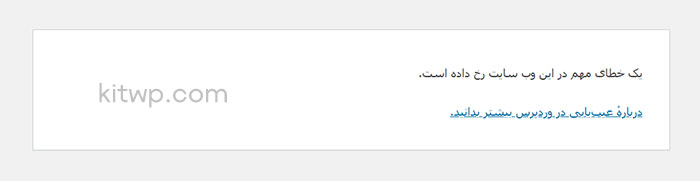
خطای بعدی که در مقاله حل مشکلات وردپرسی می خواهیم به آن بپردازیم خطایی با پیغام “خطای مهم در این وب سایت رخ داده است” این خطا جزء خطاهایی است که کل سایت رو غیرفعال می کند و دلیل آن به احتمال خیلی زیاد یک یا چند افزونه است.
اگر این مشکل در سایت شما رخ داد چون نمی توانید به پنل وردپرس مراجعه کنید باید وارد هاست خود شوید و پوشه plugins را تغییر نام دهید اگر بازهم درست نشد قالبتون رو تغییر دهید تا مشکل برطرف شود اگر بازهم حل نشد به چت آنلاین پیام بدهید تا کمکتون کنیم.
فعال نشدن قالب وردپرس
اگر قالبی خریداری کردید نصب نمی شود باید همون موقع به پشتیبان قالب پیام بدهید و مشکلتون رو مطرح کنید اما اگر از قالب های رایگان استفاده می کنید باید خودتون بررسی کنید مشکل از کجاست برای این کار باید خطاهایی که میدهد را بررسی کنید و فایل هایی که دچار مشکل شده را تعمیر کنید برای این کار حتماً نیاز به یک متخصص وردپرس دارید که به برنامه نویسی مسلط باشد.
خطای برقرار نشدن اتصال پایگاه داده یا Error Establishing a Database Connection
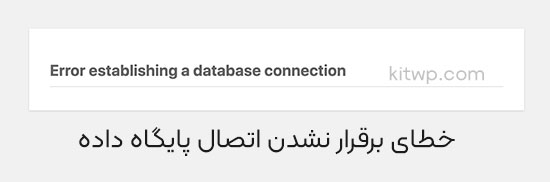
خطای بعدی که مربوط به دیتابیس وردپرس می شود خطای برقرار نشدن اتصال پایگاه داده یا Error Establishing a Database Connection است برای حل این مشکل وردپرس شما باید وارد پوشه روت یا public_html هاست خود شوید و سپس فایل wp-config.php رو باز کنید و در آخر اطلاعات مربوط به دیتابیس خود را با دیتابیس داخل هاست مقایسه کنید.
خطای صفحه سفید مرگ
خطای سفید وردپرس که به آن خطای صفحه سفید مرگ نیز گفته میشه جزء خطاهایی است که به راحتی نمیشه منبع خطا را در وردپرس پیدا کرد چرا که هیچ نوشته و اروری نمایش نمی دهد و فقط یک صفحه سفید به شما نمایش داده می شود.

برای حل مشکلات وردپرس در اینجور مواقع باید روش های مختلف را تست کنید که در ادامه کارهایی که برای حل این مشکل می تونید انجام بدید رو لیست میکنم
- افزونه های وردپرس خود را غیرفعال کنید
- یکی از قالب پیش فرض وردپرس را به عنوان قالب سایت قرار دهید
- کش مرورگر و افزونه وردپرس را پاک کنید
- حالت Debugging وردپرس را فعال کنید
- محدودیت حافظه خود را افزایش دهید
- تنظیمات مربوط به مجوز دسترسی فایل را بررسی کنید
- مشکلات بهروزرسانی خودکار ناموفق وردپرس را بررسی کنید
- رفع خطاهای نحوی در قطعه کدها یا بازیابی نسخه پشتیبان آن
- قابلیت پردازش متن PHP را افزایش دهید
ما قبلاً برای حل مشکل وردپرس درباره این خطا یک مقاله با عنوان آموزش حل مشکل صفحه سفید وردپرس به صورت جامع تر منتشر کردیم که می تونید از آن برای رفع مشکلات وردپرسی خود استفاده کنید.
خطای This Account has been suspended
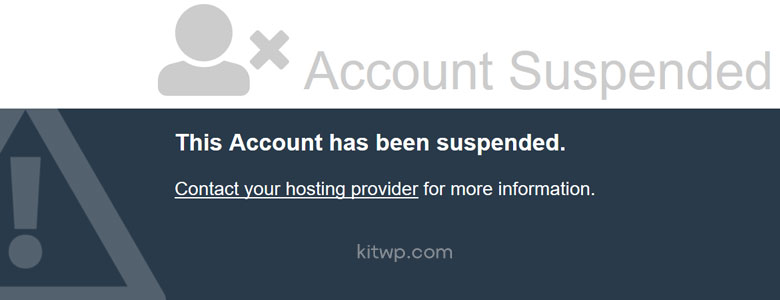
یکی از خطاهای بسیار ترسناک خطای This Account has been suspended است وقتی صبح قصد دارید سایتتون رو باز کنید و با این خطا مواجه می شوید شاید شکه شوید اما نگران نباشید این خطا هم قابل رفع است معمولاً این خطا به دلایل زیر رخ می دهد و شما از سمت هاستینگ یا دیتاسنتر مسدود می شوید.
- سپری شدن تاریخ سررسید تمدید هاست
- مصرف بالای منابع سخت افزاری
- هک شدن سایت یا وجود مشکلات امنیتی
- سوء استفاده از هاست و بکارگیری آن برای مقاصد غیرقانونی
- ارسال تعداد زیاد و یکباره ایمیل از هاست
- مغایرت استفاده با قوانین مجموعه هاستینگ میزبان
در چنین مواقعی بهترین راهکار تیکت زدن به هاستینگ و پیگیری مشکل ایجاد شده است بعد از اینکه تیکت شما پاسخ داده شد معمولاً مشکل را به شما اعلام می کنند و در صورت برطرف کردن از سمت شما سایت به حالت قبلی بر می گردد که البته این موضوع حداقل 24 ساعت زمان می برد
اما اگر شما عجله داشتید می تونید هاستتون رو انتقال دهید به لوکیشن دیگر تا بعد از چند ساعت سایت شما مشکلش حل شود.
اگر دچار چنین مشکلی شدید و نمی تونستید مشکل رو رفع کنید از طریق چت آنلاین با پشتیبانان ما تماس بگیرید.
راهکارهای حل مشکلات وردپرس
خب ما در بخش بالا حل مشکلات وردپرسی که بسیار رایج بودند رو بررسی کردیم اما شاید مشکلات شما در این مقاله نباشد که در ادامه یکسری راهکارهای کلی برای حل مشکلات وردپرسی ارائه می دهیم که معمولاً برای 95 درصد مشکلات وردپرسی کارساز است.

افزونه های سایت را غیرفعال کنید
برای حل مشکلات وردپرس معمولاً یکی از بهترین راهکارها غیرفعال کردن تمام افزونه های وردپرس یا تک به تک است برای این کار وارد داشبورد وردپرس شوید و همه افزونه ها را غیرفعال کنید سپس جلوی سایت رو بررسی کنید اگر مشکل حل شده بود تک به تک افزونه ها را فعال کنید تا منبع مشکل رو پیدا کنید.
اگر به پیشخوان وردپرس دسترسی ندارید از طریق هاست که یا سی پنل یا دایرکت ادمین است اقدام کنید. وارد مسیر public_html/wp-content شوید و پوشه plugins رو تغییر نام دهید تا همه افزونه ها غیرفعال شود سپس بعد از حل شدن مشکل یادتون نره نام پوشه plugins رو به حالت اول برگردونید.
نکته :
قالب را تغییر دهید
اگر با غیرفعال کردن افزونه مشکل وردپرس شما حل نشد سراغ جایگرین کردن یک قالب به جای قالب فعلی بروید. مثلاً می تونید قالب های رایگان خود وردپرس رو نصب کنید مثل قالب twenty twenty یا Twenty Twenty-Two.
اگر مشکل وردپرس شما برطرف شد باید کدی که در قالب برای وردپرس مشکل ایجاد می کند را پیدا کنید و نسب به رفع آن اقدام کنید.
حل مشکلات وردپرس با حذف فایل htaccess
یکی از مهم ترین فایل های هاست وردپرسی، فایل htaccess است. اگر همه کارهای بالا را انجام دادید اما مشکل شما حل نشد پیشنهاد میکنم قبلش فایل htaccess رو دانلود کنید و سپس آن را به صورت کامل از هاست خود حذف کنید
برای دسترسی به این فایل در هاست کافیه وارد پوشه public_html در هاست خود شوید و به دنبال فایل htaccess بگردید.
اگر فایل htaccess رو پیدا نکردید از سمت راست گوشه بالا گزینه چرخ دنده رو بزنید و از پنجره باز شده گزینه show hidden files رو بزنید.
نکته :
تغییر نسخه php در هاست
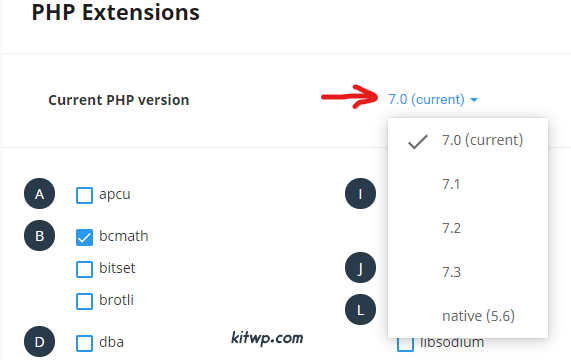
php از آنجایی که همیشه توسعه پیدا میکند نسخه های مختلفی دارد و امکان دارد نسخه قدیمی php روی هاست شما فعال باشد و دلیل مشکلات وردپرسی شما نسخه قدیمی php باشد یا برعکس، می تواند نسخه php شما خیلی جدید باشد و هنوز بعضی از افزونه ها یا قالب با نسخه جدید php سازگاری نداشته باشد و باعث بروز خطا شده باشد
اگر هاست شما سی پنل است برای تغییر نسخه php می تونید از مقاله تغییر نسخه php در سی پنل استفاده کنید.
بروزرسانی وردپرس به آخرین نسخه
راهکار آخری که قصد داریم برای حل مشکلات وردپرسی معرفی کنیم آپدیت وردپرس به آخرین نسخه است برای این کار کافیه وارد داشبورد وردپرس شوید و از بخش پیشخوان>بروزرسانی ها روی گزینه به روزرسانی به نگارش xxxx کلیک کنید.
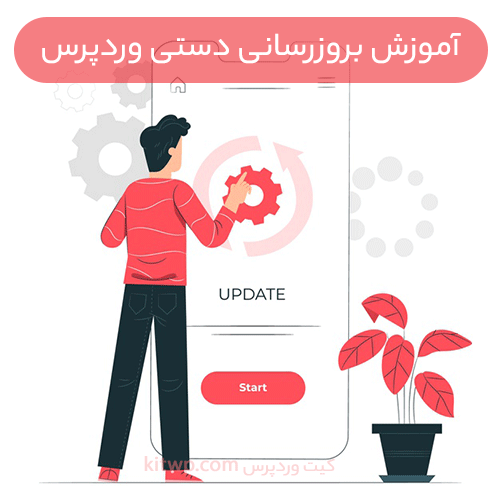
در بسیاری از اوقات زمانی که شما برای حل مشکلات وردپرس تصمیم می گیرید وردپرس را از داشبورد بروزرسانی کنید به مشکل می خورید اگر شما هم دچار چنین مشکلی شدید می تونید از آپدیت دستی وردپرس استفاده کنید تا با خیال راحت وردپرس شما به آخرین نسخه آپدیت شود.
نکته :
جمع بندی حل مشکلات وردپرس
در این مقاله سعی کردیم به صورت خلاصه به حل مشکلات وردپرس بپردازیم و راهکارهای مختلفی رو ارائه دهیم اگر با کمک این مقاله مشکل شما رفع نشد می تونید به چت آنلاین سایت کیت وردپرس پیام بدهید و مشکل وردپرسی خود را مطرح کنید. ما کمکتون می کنیم تا ارورها و مشکلات وردپرس رو با کمترین زمان حل کنید.
درباره اسحاق شفایی
اسحاق شفایی مدیر وبسایت کیت وردپرس و دانشجوی کارشناسی ارشد Computer Science در دانشگاه پادوا ایتالیا هستم. چندین سال است که در حوزه وب فعالیت می کنم و تخصص اصلیم توسعه وب هست همچنین بعد از یادگیری علاقه زیادی به آموزش دادن دارم.
سایر نوشته های اسحاق شفاییمطالب زیر را حتما مطالعه کنید
معرفی بهترین سایت برای افزایش ممبر ایتا با قیمت مناسب
تگ p در html چیست؟
بهترین آموزش طراحی سایت با وردپرس کدنویسی
اضافه کردن دکمه آپلود رسانه در وردپرس با کدنویسی
نصب نرم افزار vs code و ساخت فایل html
آموزش تولید محتوا | تولید محتوا برای سایت
4 دیدگاه
به گفتگوی ما بپیوندید و دیدگاه خود را با ما در میان بگذارید.
دیدگاهتان را بنویسید لغو پاسخ
برای نوشتن دیدگاه باید وارد بشوید.







سلام و احترام
من سایتم به مشکلی برخورده که گاهی اوقات صفحه های سایت به سمت پایین اسکرول نمیشن و بعضی اوقات هم خود به خود مشکل حل میشه. ممنون میشم سایت رو یک بررسی بکنید ببنید مشکل میتونه از کجا باشه، چون اینطوری مشتری ها رو از دست میدیم
https://donyayeatr.com/
تشکر
سلام و درود خب سایتتون مشکل داره باید گشت دید مشکل سایتتون چی هست برای این کار افزونه هارو یکی یکی فعال کنید ببنید اوکی میشه یا خیر
با سلام من وقتی وار المنتور شدم و وقتی اومدم بیرون ویرایشگر وردپرس رو زدم و همه چی پاک شد می شود راهنمایی کنید که چطور به حالت قبل برگردد
سلام و درود
اگر گزینه ذخیره رو زدید شاید دیگه به حالت قبل برنگرده
بازم وردپرس یک قابلیت به نام رونوشت داره که اونو بزنید می تونید هیستوری تغییرات قبلی رو ببینید و برگردید به تغییرات گذشته